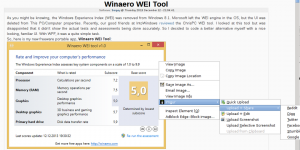Google में लक्षित विज्ञापनों (बबलिंग) को कैसे निष्क्रिय करें
यदि आप Google सेवाओं का उपयोग करते हैं, तो आप शायद जानते होंगे कि प्रासंगिक विज्ञापनों के साथ आपको लक्षित करने के लिए Google आपके बारे में कुछ डेटा एकत्र करता है। Google द्वारा एकत्र की गई सभी सूचनाओं में, सबसे उल्लेखनीय आपकी खोज क्वेरी हैं जब आप साइन इन होते हैं (या यदि आप नहीं भी हैं), आपका स्थान, आपकी वेब ब्राउज़र कुकीज़ और यहां तक कि आपका ईमेल भी। उदाहरण के लिए, यदि मैं टैबलेट खरीदने के तरीके पर गूगल करता हूं, तो मुझे टैबलेट बेचने वाली ऑनलाइन दुकानों के बारे में विज्ञापन दिखाई देंगे। कुछ उपयोगकर्ता अपनी गोपनीयता की बहुत परवाह करते हैं और उनमें से कुछ को कोई लक्षित विज्ञापन नहीं चाहिए। उन उपयोगकर्ताओं के लिए, Google के पास सेटिंग का एक विशेष सेट है।
लक्षित विज्ञापनों या रुचि-आधारित विज्ञापनों की अवधारणा को कहा जाता है उत्साह से भरा हुआ. अपनी विज्ञापन प्राथमिकताएं समायोजित करने के लिए निम्न लिंक का उपयोग करें:
https://www.google.com/ads/preferences/
का उपयोग करते हुए विज्ञापन सेटिंग, आप YouTube और विभिन्न ऑनलाइन Google सेवाओं पर खोज परिणामों में उन लक्षित विज्ञापनों को दिखाने के लिए किस प्रकार की जानकारी का उपयोग कर सकते हैं, इसे आप नियंत्रित कर सकते हैं।
आप निम्न मदों के उपयोग को चालू या बंद कर सकते हैं:
- लिंग
- उम्र
- बोली
- रूचियाँ
- विज्ञापनदाताओं के अभियान जिन्हें आपने ब्लॉक किया है
- Google खोज पर और वेब पर ब्राउज़ करते समय रुचि आधारित विज्ञापनों से ऑप्ट-इन या ऑप्ट-आउट करें
अपनी व्यक्तिगत प्राथमिकताओं के अनुसार इन सेटिंग्स को कॉन्फ़िगर करें और आपका काम हो गया!